Fichiers PDF/XPS/OOXML avec prise en charge des recherches
Ce mode permet d'effectuer la reconnaissance optique des caractères (OCR) pour extraire les données pouvant être reconnues comme texte dans le document lu et créer un fichier PDF/XPS/OOXML (formats pptx et docx) autorisant les recherches.
Pour plus d'informations sur les produits en option requis pour utiliser cette fonction avec l'imageRUNNER ADVANCE C3320, voir "Produits en option requis pour chaque fonction".
La procédure de sélection d'un support mémoire comme emplacement de stockage est expliquée à titre d'exemple dans cette section.
|
IMPORTANT
|
|
Ce mode est uniquement disponible pour mémoriser des fichiers dans l'espace avancé d'une autre machine imageRUNNER ADVANCE du réseau ou du support mémoire.
Les documents PDF (OCR) et XPS (OCR) ne peuvent être enregistrés qu'avec les réglages suivants.
Taux de reproduction : 100 % ou Auto
Les documents OOXML (formats pptx/docx) ne peuvent être enregistrés qu'avec les réglages suivants.
Choisir couleur : Mode couleur autre que Noir et blanc
Résolution : 300 x 300 ppp
Taux de reproduction : 100 % ou Auto
|
1.
Appuyer sur [Lire et mémoriser] → [Support mémoire].
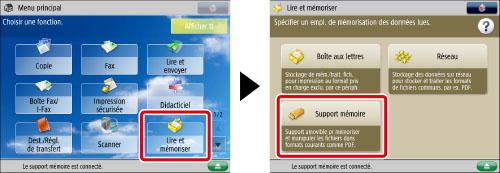
2.
Sélectionner le support mémoire → choisir le dossier de destination→ appuyer sur [Lire].
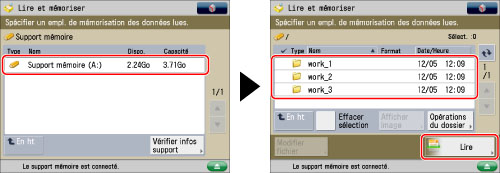
3.
Appuyer sur [Format de fichier] → sélectionner un format de fichier.
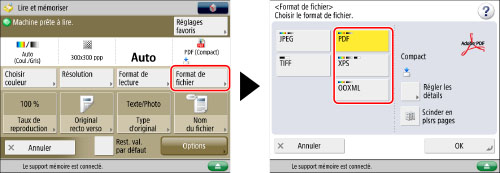
Pour scinder plusieurs images et les mémoriser sous forme de fichiers séparés, appuyer sur [Scinder en plsrs pages]. Pour lire les images dans un fichier unique, régler cette option sur "Non".
Si l'on sélectionne PDF ou XPS :
Sélectionner [PDF] ou [XPS] → appuyer sur [Régler les détails] → [OCR (rech. texte possible)].
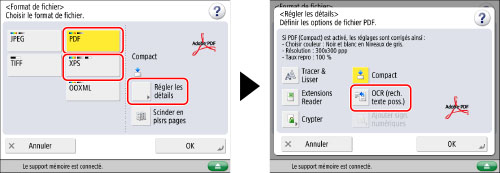
Si l'on sélectionne le format Word OOXML :
Sélectionner [OOXML] → [Word] dans la liste déroulante.
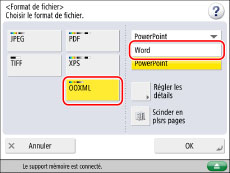
|
REMARQUE
|
|
Pour modifier la langue à utiliser lors de la reconnaissance optique de caractères, appuyer sur [Régler les détails] → [Modifier], sélectionner une langue, puis appuyer sur [OK].
Sélectionner une langue ou un groupe de langues sur une liste déroulante selon la langue utilisée sur les documents lus. (Voir "Si la fonction OCR (recherche de texte possible) ne s'exécute pas correctement".)
|
Si l'on sélectionne le format PowerPoint OOXML :
Sélectionner [OOXML] → [PowerPoint] dans la liste déroulante → [Régler les détails] → [OCR (rech. texte possible)].
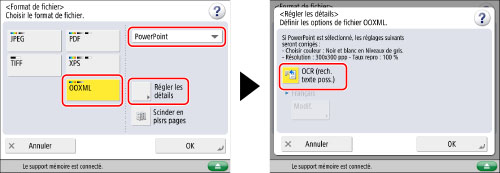
4.
Appuyer sur [OK] → [OK].
|
IMPORTANT
|
|
Pour plus d'informations sur les modes qu'il est impossible de définir en combinaison avec celui-ci, voir "Combinaisons de fonctions impossibles".
Même si l'option [OCR (rech. texte poss.)] est sélectionnée, le texte risque de ne pas être détecté correctement dans certains cas. (Voir "Si la fonction OCR (recherche de texte possible) ne s'exécute pas correctement".)
|
|
REMARQUE
|
|
Si l'on définit <Lecture avancée> sur "Oui" dans [Réglages OCR (recherche texte possible)], la machine détecte automatiquement l'orientation du document et fait automatiquement pivoter celui-ci lorsque l'on sélectionne le mode OCR (recherche texte possible). (Voir "Réglages pour la création de fichier PDF/XPS/OOXML permettant la recherche de texte".)
Si l'on sélectionne [PDF] ou [XPS] comme format de fichier, il est possible de définir [Compact] et [OCR (rech. texte poss.)] en même temps.
Si le format Word OOXML est sélectionné, il est possible d'effacer les images de fond lues et de créer des fichiers Word qui sont faciles à modifier. (Voir "Insertion d'images de fond lors de la création de fichiers Word".)
Si OOXML est défini comme format de fichier, [Auto (Coul./N&B)] et [Noir et blanc] dans la sélection des couleurs sont définis sur [Auto (Coul./Gris)] et [Niveaux de gris]. Pour lire le document avec le mode couleur défini, sélectionner un format de fichier autre que OOXML.
|